
Autodesk® AutoCAD® 2022
31. März 2021
MGB Tools 2022
1. Juni 2021Autodesk® Revit® 2022
Nachdem Autodesk® vor wenigen Tagen AutoCAD® 2022 veröffentlicht hat, steht nun auch schon Revit® 2022 zum downloaden bereit!
Autodesk® Revit® 2022 ist für Abonnenten über deren Autodesk-Konto als Download verfügbar. Für neue Kunden steht eine Kauf- bzw. auch eine Testversion zur Verfügung.
Die Top Highlights für Sie zusammengefasst
PDF-Export
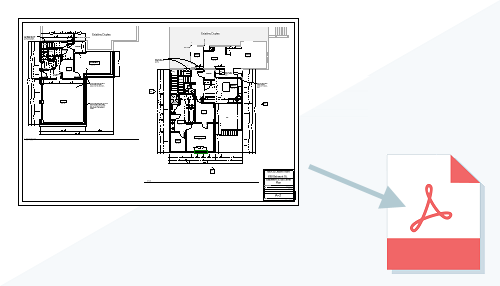
Exportieren Sie Ansichten und Pläne direkt aus Revit in PDF-Dateien. Exportieren Sie einzelne PDF-Dateien, oder kombinieren Sie ausgewählte Ansichten und Pläne in einer PDF-Datei.
Erstellen Sie beim Stapelexport mehrerer PDF-Dateien Benennungsregeln für die exportierten Dateien. Wählen Sie Parameter aus den Ansichten und Plänen aus, um die Benennungsregeln festzulegen und die Regeln in der Exporteinrichtung zu speichern.
Ausblenden von Nicht-Kernwandschichten
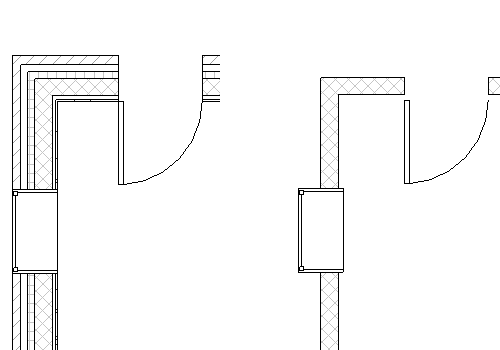
Verwenden Sie Sichtbarkeits- und Grafiküberschreibungen in Draufsichten, um die Schichten außerhalb des Kerns von Wänden auszublenden. Alle Schichten der Wand zwischen den Kernbegrenzungen der Wandbaugruppe bleiben sichtbar. Sie können Nicht-Kernwandschichten in Ansichten mit grobem Detaillierungsgrad nicht ausblenden.
Verjüngte Wände
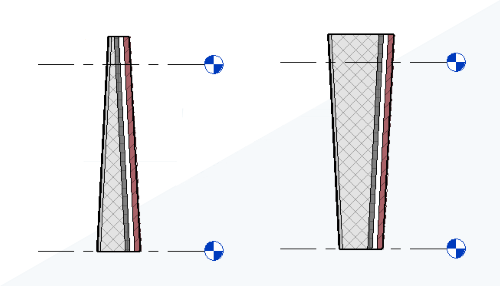
Erstellen Sie Wandtypen mit einer Schicht mit variabler Breite, um verjüngte Flächen zu aktivieren. Definieren Sie Verjüngungswinkel in den Eigenschaften für den Wandtyp. Überschreiben Sie diese bei Bedarf mithilfe von Exemplareigenschaften für einzelne Wände. Bei positiven Winkeln wird die obere Kante der Fläche zur Mitte der Wand geneigt. Bei negativen Winkeln wird die obere Kante der Fläche von der Mitte der Wand weg geneigt. Sie definieren, wo die Gesamtbreite der Wand gemessen wird: Ober- oder Unterkante bzw. Basis der Wand.
Aufteilen von Bauteillisten über mehrere Plänge
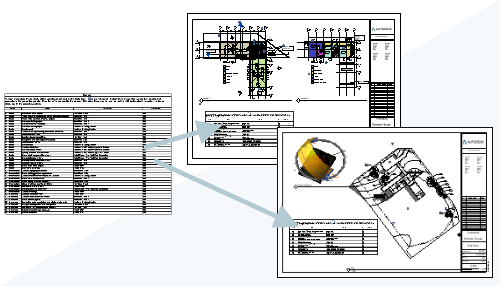
Teilen Sie eine Bauteilliste in mehrere Segmente, und platzieren Sie jedes Segment auf Plänen im Projekt.
Bei der Arbeit mit einer sehr langen Bauteilliste kann es sinnvoll sein, die Bauteilliste in Segmente aufzuteilen. Vor dieser Version musste eine geteilte Bauteilliste alle Segmente auf demselben Plan platzieren. Mit der Funktion Teilen und platzieren können Sie jetzt eine Bauteilliste trennen und die Pläne für die einzelnen Segmente angeben. Die Bauteilliste wird in gleiche Segmente über die ausgewählten Pläne hinweg geteilt, oder sie wird in Bauteillistensegmente mit benutzerdefinierter Höhe unterteilt, die Sie angeben.
Erweiterte Kategorieliste für Bauteillisten
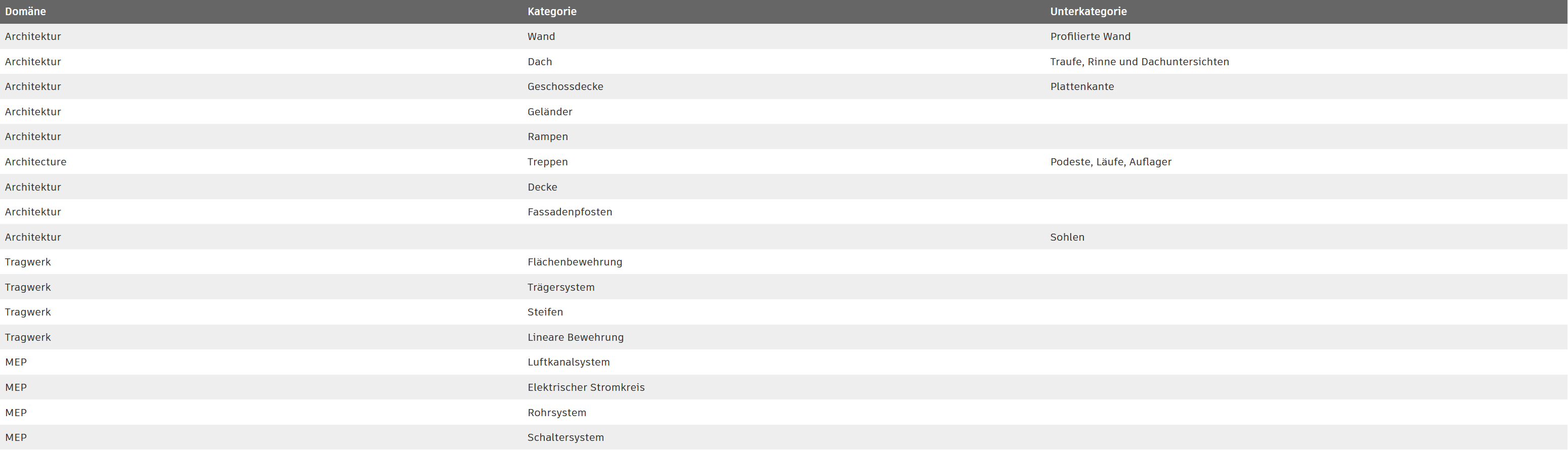
Teilen Sie eine Bauteilliste in mehrere Segmente, und platzieren Sie jedes Segment auf Plänen im Projekt.
Bei der Arbeit mit einer sehr langen Bauteilliste kann es sinnvoll sein, die Bauteilliste in Segmente aufzuteilen. Vor dieser Version musste eine geteilte Bauteilliste alle Segmente auf demselben Plan platzieren. Mit der Funktion Teilen und platzieren können Sie jetzt eine Bauteilliste trennen und die Pläne für die einzelnen Segmente angeben. Die Bauteilliste wird in gleiche Segmente über die ausgewählten Pläne hinweg geteilt, oder sie wird in Bauteillistensegmente mit benutzerdefinierter Höhe unterteilt, die Sie angeben.
Verbesserte Nummerierung für Änderungen
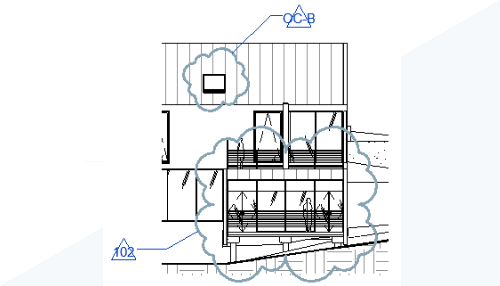
Erstellen Sie benutzerdefinierte Nummerierungssequenzen für Änderungen, und weisen Sie Ihren Projektänderungen verschiedene Sequenzen zu.
Verbesserungen bei der Nummerierung von Änderungen umfassen folgende:
- Erstellen und Anpassen mehrerer Nummerierungssequenzen. Änderungen in Ihrem Projekt werden verschiedene Nummerierungssequenzen zugewiesen. Dadurch erhalten Sie zusätzliche Flexibilität bei der Verwaltung von Änderungen in Modellen.
- Geben Sie die minimale Anzahl an Ziffern für numerische Sequenzen an. Wenn die Mindestanzahl beispielsweise auf 1 festgelegt ist, lautet die Sequenz 1, 2, 3, 4 usw. Wenn die Mindestanzahl beispielsweise auf 3 festgelegt ist, lautet die Sequenz 001, 002, 003, 004 usw.
- Übertragen Sie benutzerdefinierte Nummerierungssequenzen mithilfe der Option Projektstandards übertragen von einem Projekt in ein anderes.
Anzeige mehrere Werte

Steuern Sie, wie Eigenschaften mit unterschiedlichen Werten angezeigt werden, wenn mehrere Elemente ausgewählt, in Bauteillisten aufgenommen und beschriftet werden.
Wenn Sie mehrere Elemente auswählen, werden alle Eigenschaften, die sie gemeinsam nutzen, gemeldet. Zuvor wurde, wenn die Parameterwerte für die ausgewählten Elemente gleich waren, der Wert gemeldet. Wenn die Werte unterschiedlich waren, wurde kein Wert angezeigt. Wenn jetzt mehrere Elemente ausgewählt sind und die Parameterwerte unterschiedlich sind, werden sie als oder als von Ihnen angegebene benutzerdefinierte Textzeichenfolge gemeldet. Dieses Verhalten ist in der Eigenschaftenpalette, in den Bauteillisten und in den Beschriftungen einheitlich.
Referenzebenen in 3D-Formen
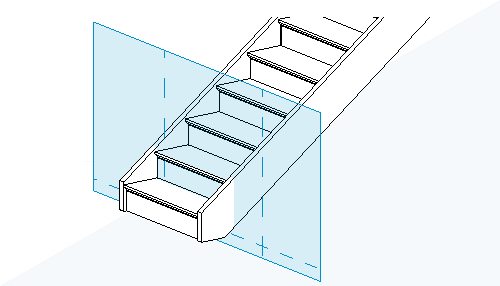
Verwenden Sie Referenzebenen in importierten 3D-Formen für Bemaßung, Objektfang und Ausrichtung.
Als 3D-Formen importierte 3DM- und SAT-Dateien enthalten nun alle Referenzebenen, die Teil der ursprünglichen Geometrie sind. In der importierten 3D-Form können Sie Flächen und Referenzebenen bemaßen, fangen und Elemente daran ausrichten. Verwenden Sie diese Option, um eine importierte 3D-Form in Ihrem Revit-Modell zu positionieren.
Weitere Verbesserungen
Dies ist nur eine kleine Auswahl der neuen Funktionen in Revit 2022. Weitere Funktionen in Revit 2022 finden Sie im Knowledge Network der Autodesk, sowie hier finden sie den Versionshinweis zu Revit 2022.

